mac电脑怎么自定义区域录制屏幕
- 来源: 金舟软件
- 作者:
- 时间:2025-03-06 18:05:20

金舟录屏大师 For Mac
-
- Mac苹果电脑屏幕录制,支持全屏、区域选择、电脑摄像头、指定窗口录制等各类屏幕录制及录音,多级画质,满足所有主流视频平台画质要求,解决Mac电脑屏幕视频录像需求,让Mac电脑录像录屏更轻松。
-

金舟录屏大师 For Mac
-
官方正版
-
纯净安全
-
软件评分:
 AI摘要
AI摘要
这篇教程教你如何在Mac电脑上使用金舟录屏大师进行屏幕录制。通过简单几步:选择录制区域(可拖动或输入尺寸)、点击录制、暂停/结束操作,就能轻松录制视频。适合需要制作教学视频、演示操作或记录屏幕活动的用户,快速掌握高效录屏技巧。
摘要由平台通过智能技术生成一、视频教程
二、操作步骤
1、在mac电脑上打开金舟录屏大师For Mac,选择“屏幕录制”;
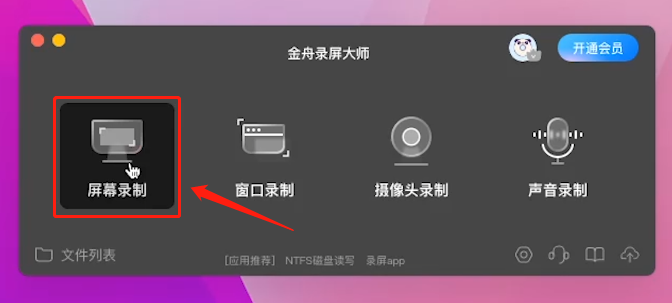
2、鼠标单击屏幕,拖动选择录制区域,可以自由移动选区;
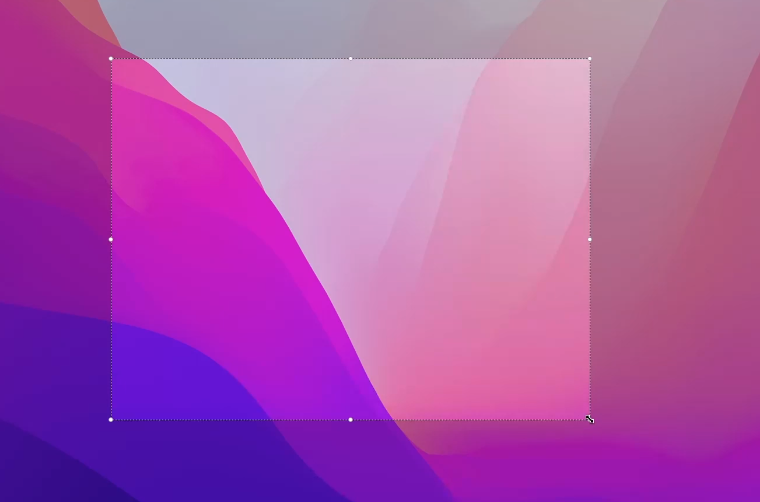
3、也可以直接输入尺寸数值进行区域选择;
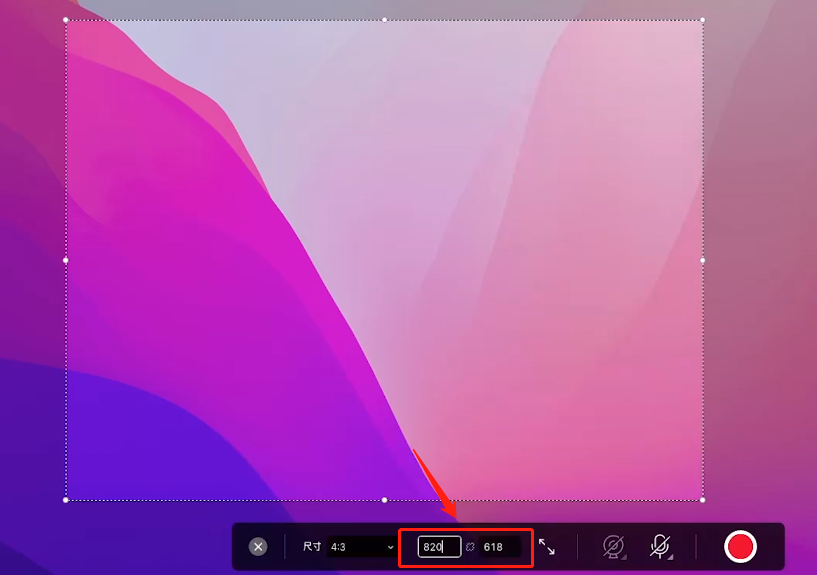
4、然后,点击“录制”按钮开始录制屏幕;
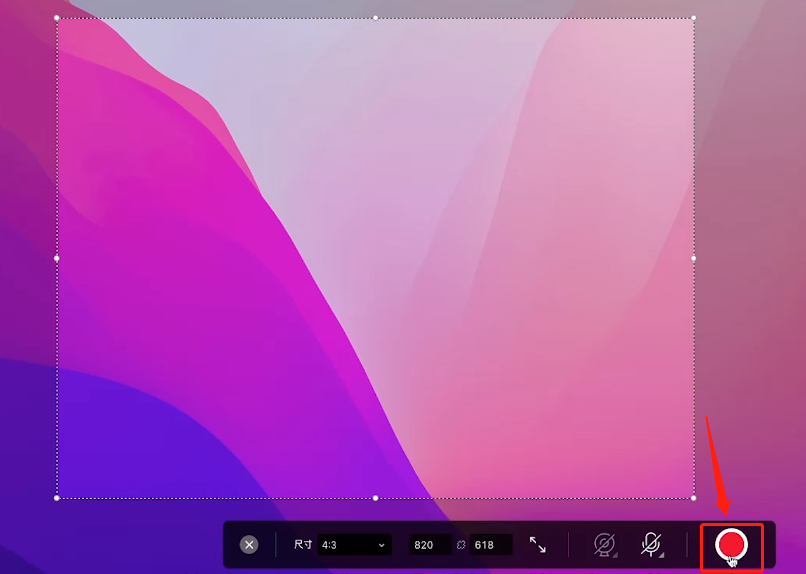
5、倒计时3秒结束后开始录制屏幕,录制中可以随时暂停录制;
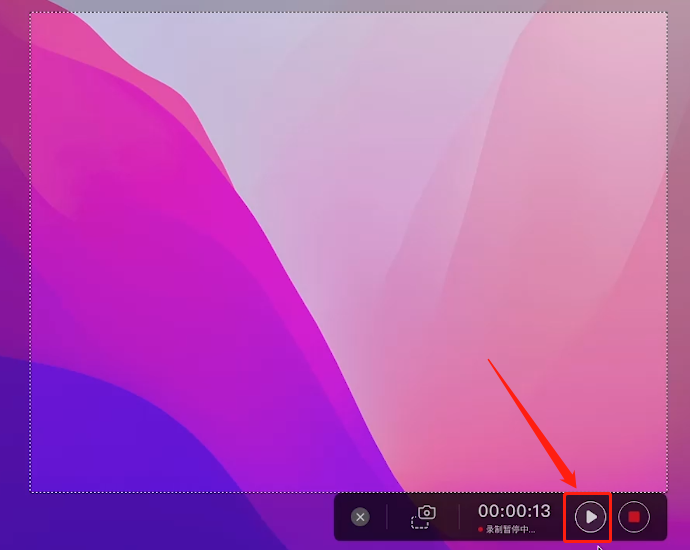
6、录制完成,点击“结束”按钮回到软件视频列表;
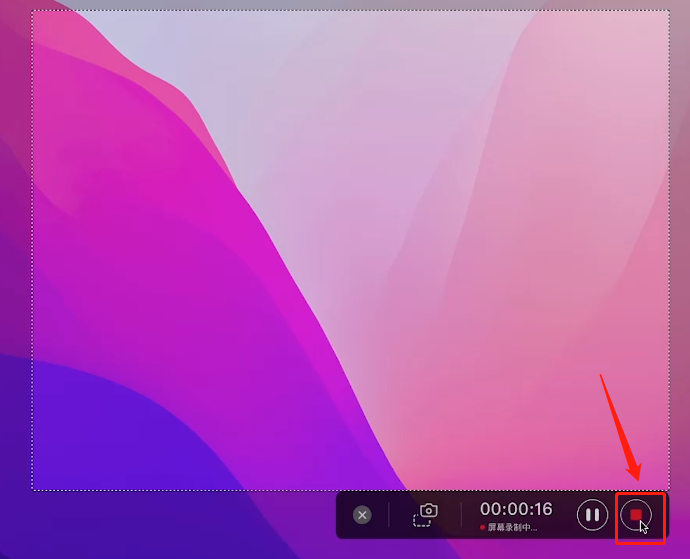
7、可以看到录制好的视频,你学会了吗?
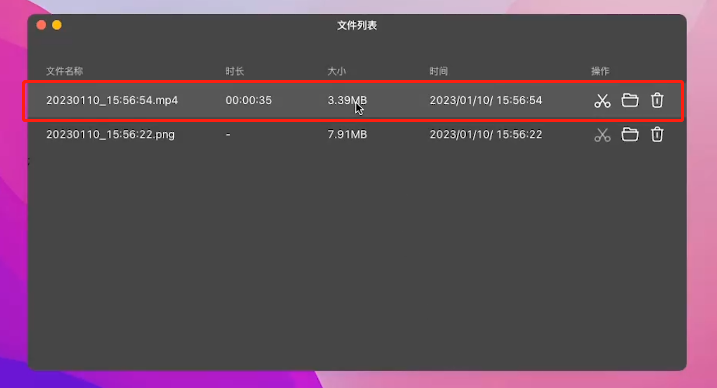
如需了解更多资讯,可以到江下科技产品中心中了解信息!
推荐阅读:
温馨提示:本文由金舟软件网站编辑出品转载请注明出处,违者必究(部分内容来源于网络,经作者整理后发布,如有侵权,请立刻联系我们处理)
 已复制链接~
已复制链接~





































































































































